前 言
听雨貌似好久没有介绍 SD 的插件了,今天听雨给小伙伴们带来了一个 SD 的美颜修图神器,可以在我们生成的图片的基础上进行修图,让图片更加生动。
并且该插件还可以调整人物在画面中的比例以及位置哦!
好了,闲话少说,我们直接开整。
—
该插件需要从网址进行安装,插件地址:
https://github.com/portu-sim/sd-webui-bmab
进入 SD 的扩展,通过网址进行安装。安装完成记得重启哦!
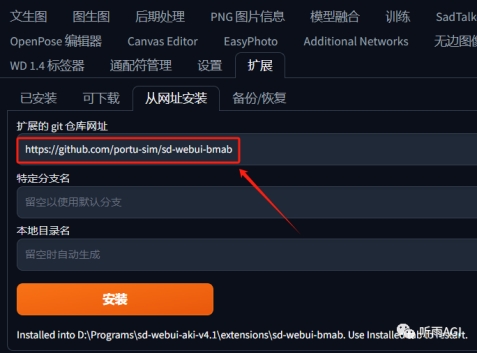
安装完成以后,可以看到以下这些选项。插件的功能有很多,我们今天只讲几个听雨觉得好用的功能,对其他功能感兴趣的小伙伴可以进插件的官网查看哦,就是开头的插件地址。
想要使用 BMAB 插件功能,首先需要勾选启用该插件哈!
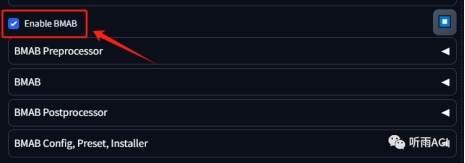
我们先来讲讲 BMAB 中的基础功能,也就是文章开头所说的美颜功能啦!

我们就直接上图来看看,不同参数值的图像效果对比吧。
对比度分别设置 1 和 1.5,可以看到图二的明暗差异更加明显了,效果也更好。

亮度分别设置 1 和 1.5,感觉图二更加明亮生动了有么有!

Sharpeness「锐化值」分别设置 -3、1 和 3,这里可能小伙伴们看不太出来哈,如果放大了看,是可以看到图片越往右越清晰的。锐化值可以调整图像的清晰度。

颜色分别设置 1 和 1.5,可以看到图二的颜色对比更加突出了,也更加鲜艳了。

Color temperature「色温控制」分别设置 -2000、0 和 2000,值越低,图像颜色偏向暖色调,值越大,越偏向冷色调。

Noise alpha「噪点阿尔法」分别设置 0、0.1 和 0.5,官方推荐 0.1,值越大,图像噪点越多。

Noise alpha at final stage「最后阶段的噪点 alpha」分别设置 0、0.1 和 0.5 ,感觉和 Noise alpha 的用法差不多。

美颜功能介绍完了,我们来看下怎么调整人物在画面中的位置以及大小。
进入「BMAB Preprocessor」中,选择「缩放比例」,勾选红框中的两个选项,第一个是启动,第二个是调整人物在画面中的比例。

方案默认是「stretching」,这个我们不要选哈,要不然扩充的画面是糊的。可以看到下图就是选择「stretching」扩充的边缘是模糊的。
方案我们直接选择「inpaint」局部重绘就可以了。

「Alignment」人物在画面中的位置中共有 9 个位置可选。
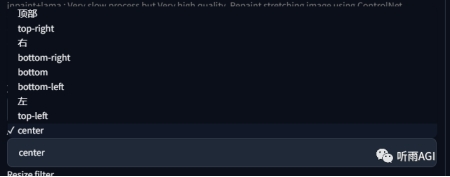
参数对应的具体位置可以看下图。
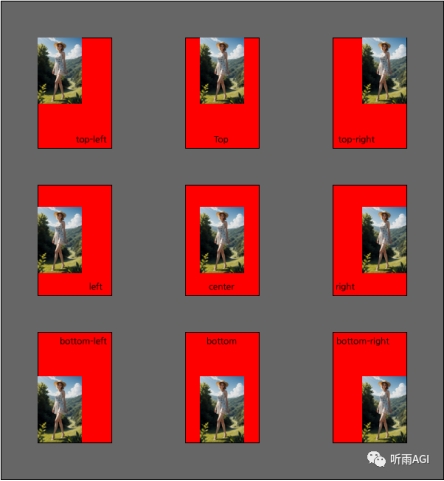
以下分别是原图、Alignment「bottom」以及 Alignment「center」的效果,其他位置听雨就不一一演示了,小伙伴们可以自行体验哈。

以下这个选项主要是人物在画面中的比例大小,设置越小,人物在画面中的比例也越小。

以下分别是以上参数设置为 0.85、0.7 以及 0.6 的效果,感觉这个功能还是蛮实用的有么有!

其他的功能,听雨这次就不介绍了,感兴趣的小伙伴可以自行查阅官方教程哦!
好了,今天的分享就到这里了,感兴趣的小伙伴快去试试吧!
出自:https://mp.weixin.qq.com/s/gDs50PqTyp3wfw1VHWlQ1A